

Ömür Boyu %93 İNDİRİM
Özel Fırsat
Bu fırsatı kaçırmayın, Parola Yöneticisi ÜCRETSİZ olarak gelir.
Ön Onay %93 kapalı FastestVPN ve boşuna PassHulk Şifre Yöneticisi ÜCRETSİZ
Bu Fırsatı Hemen Alın!By Nick Anderson Yorum yok 4 dakikadır.
İnternete bağlanan cihazların tümü, bir IP adresi olan benzersiz bir adres gerektirir. İnternet, her gün kendisine bağlanan milyarlarca bilgisayarın bulunduğu bir tesiste oturan tek bir merkezi sunucu değildir. Dev bir küresel ağa bağlı milyarlarca bilgisayardır. Bugün hemen hemen her evde birden fazla cihaz var ve hepsi bir yönlendirici aracılığıyla aynı anda internete erişiyor.

DHCP, manuel müdahale olmaksızın her şeyin sorunsuz çalışmasını sağlayan sürecin bir parçasıdır. Bağlanmak ve internete erişmek için ağ geçidini kullanmak isteyen cihazların sorgularını işler.
Dinamik Ana Bilgisayar Yapılandırma Protokolü (DCHP), bağlanan cihazlara IP adresleri ve diğer parametreler atamak için tasarlanmış bir ağ protokolüdür. DHCP'nin dinamik kısmı, kullanılabilir IP adreslerini dinamik olarak tahsis etme yeteneğini ifade eder.
DHCP sunucusu, yönlendiricinin, cihazlardan gelen istekleri kabul eden bir parçasıdır. IP adresi. DHCP sunucusu, varsayılan ağ geçidi, DNS sunucusu, IP adresi aralığı gibi parametrelere bakar ve bu parametreler içinde bir tane atar. Tamamen otomatiktir, bu nedenle bir ağ yöneticisinin manuel müdahalesi gerekmez.
Bir DHCP sunucusu olmadan, ağ yöneticisinin veya evdeki yönlendiriciye erişimi olan kullanıcının aygıtları eklemesi ve IP adreslerini manuel olarak ataması gerekirdi. Bu yaklaşımla ilgili sorun, yalnızca gereken çaba değil, aynı zamanda bir IP uyuşmazlığının da önlenmesi gerektiğidir. Bir cihaza atanan IP adresi, ağdaki başka bir cihazla çakışmamalıdır. Ayrıca, cihazlar kullanımdan kalktıkça, yenilerine yer açmak için IP adreslerinin serbest bırakılması gerekir. Bununla birlikte, mevcut IP adreslerinin sayısının mevcut cihaz sayısından çok daha fazla olduğu evler için endişe kaynağı değildir. Ancak, her gün yeni cihazların oturum açtığı ofisler ve üniversite kampüsleri için bir endişe kaynağıdır.
DHCP'yi ev için yapılandırmak kolaydır. Önkoşul olarak, yönlendiriciye erişiminizin olması gerekir. Modeminiz varsa, modemler yönlendirme işlevine sahip olmadığından bu yöntem uygulanmaz. İnsanların çoğu iki terimi birbirinin yerine kullanır. Modem ve yönlendirici arasındaki farklar hakkında bilgi edinebilirsiniz. blog okuyun.
Günümüz kullanıcılarının – birkaç kişi dışında – tek ethernet bağlantı noktasına sahip bir modem çalıştırması pek olası değildir. İnternet Servis Sağlayıcıları (ISS), hem modem hem de yönlendirici işlevine sahip cihazlar sunar.
Bir DHCP sunucusunu etkinleştirme veya devre dışı bırakma, cihazlar için statik IP atama, bant genişliği kontrolü, IP kiralama kontrolü ve daha fazlası gibi ayarlar için cihazın arayüzüne kolayca erişebilirsiniz.
Her üreticinin yönlendiricileri için farklı bir görsel arayüzü vardır, ancak menüler hepsinde tanıdık olmalıdır.
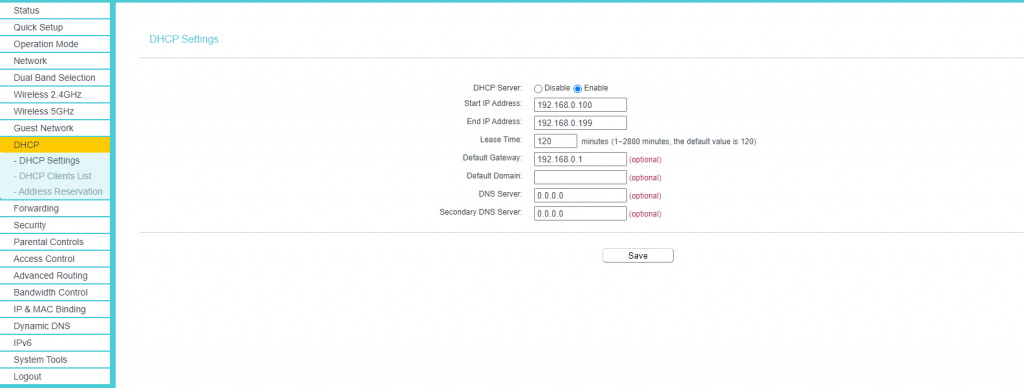
Cihazlar İçin Statik IP Adresi Nasıl Kullanılır?
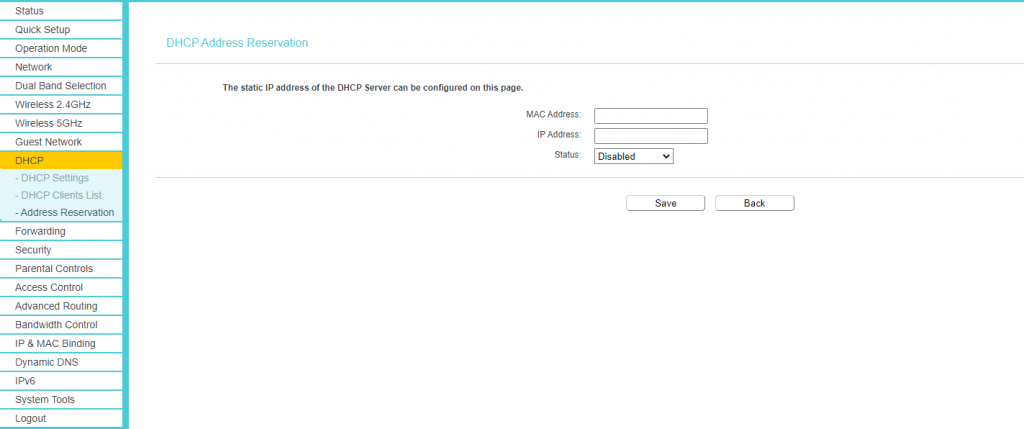
Evde güvenlik kameraları gibi IoT cihazlarınız varsa statik bir IP adresi kullanışlıdır. Uzaktan erişim veya video oyun konsolu gibi bir aygıtı DMZ'ye yerleştirmek için statik bir IP adresi gerekir. Bununla birlikte, bant genişliği kontrolü için de kullanılabilir. İnternet bant genişliği değerlidir ve bir cihazın internet bağlantısından kullanabileceği indirme/yükleme hızını sınırlamak istiyorsanız bant genişliği kontrolü kullanışlı bir özelliktir.
Değişikliklerin etkili olması için cihazın yeniden başlatılması gerekecektir.
Sonuç
DHCP inanılmaz derecede kullanışlıdır. Bir ev kullanıcısı olarak, onu her zaman etkin durumda tutmak istersiniz. NAT'a benzer şekilde, görünmez hissettiren, ancak uygun bir deneyim için büyük önem taşıyan özelliklerden biridir.
© Copyright 2024 En hızlı VPN - Tüm Hakları Saklıdır.


Bu fırsatı kaçırmayın, Parola Yöneticisi ÜCRETSİZ olarak gelir.
Bu web sitesi, size mümkün olan en iyi kullanıcı deneyimini sunabilmemiz için çerezler kullanmaktadır. Çerez bilgileri tarayıcınızda saklanır ve web sitemize geri döndüğünüzde sizi tanımak ve ekibimizin en ilginç ve yararlı bulduğunuz web sitesinin hangi bölümlerini anladığına yardımcı olmak gibi işlevleri yerine getirir.
Çerez ayarları için tercihlerinizi kaydedebilmemiz için, mutlaka Gerekli Çerez her zaman etkinleştirilmelidir.
Bu çerezi devre dışı bırakırsanız, tercihlerinizi kaydedemeyiz. Bu, bu web sitesini her ziyaret ettiğinizde, çerezleri tekrar etkinleştirmeniz veya devre dışı bırakmanız gerekeceği anlamına gelir.


